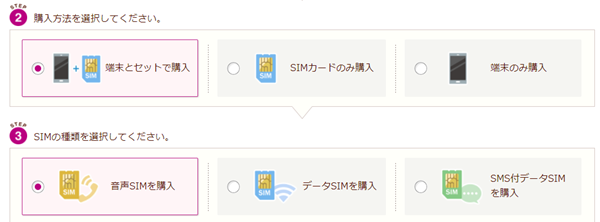
業界最安値、店舗での手厚いサポート、契約縛り期間なし、とメリットが3拍子そろったイオンモバイル。利用者が増えていますが、ネックなのが申込み方法がちょっと複雑なことです。
管理人もサービス開始当日に申込みましたが、途中挫折しそうになりました。終わってみると理解できたんですが、手続き中は不安になることも。きっと皆さんも同じようにお感じになるのではと思い、画像付きの申込みレビューページを作ってみました。お役立てください。
この記事の目次
イオンモバイル公式サイトで申し込み
まず上の赤いバナーからイオンモバイルの公式サイトへ。
▼公式サイトが表示されたら、右上の「お申込み」ボタンから申し込みをスタートします。
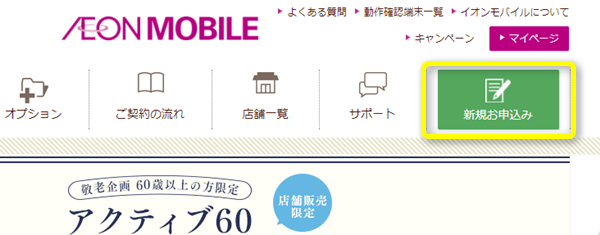
▼「新規お申込み」」ページが表示されますので、申し込み方法、購入方法、SIMの種類を選択してください。
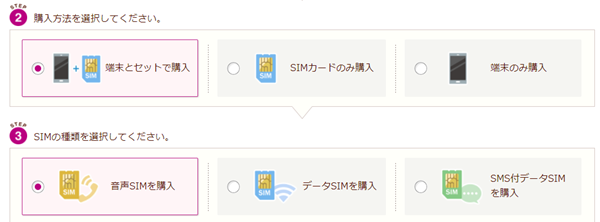
▼端末セットで購入する場合は、ここで端末と端末カラーも選択します。

▼STEP5まで選択したら、「この内容で申し込む」ボタンをクリック!
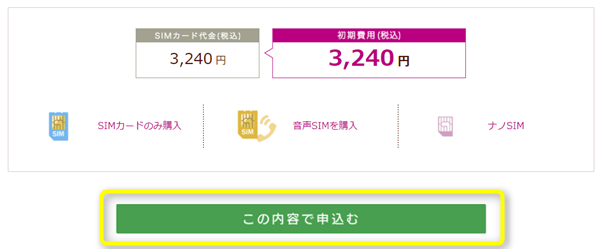
イオンデジタルワールドでの購入手続き
▼すると、「イオンデジタルワールド」の買い物かごページが表示されます。今選択したSIMか端末セットが買い物かごに入っていますので、「購入手続きへ」ボタンをクリック。
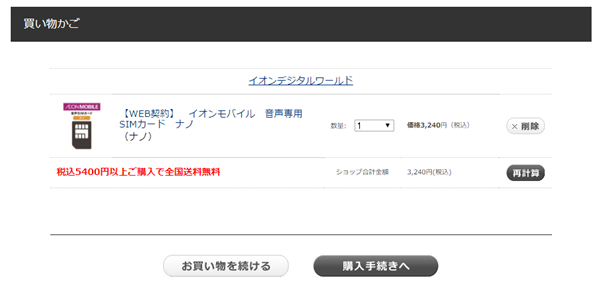
イオングループのネット通販会員に登録する
「購入手続きへ」をクリックしたので、次はクレジット情報の入力かと思ったら…
▼なんだか不思議な画面が表示されます。ここが1カ所目の難所です。
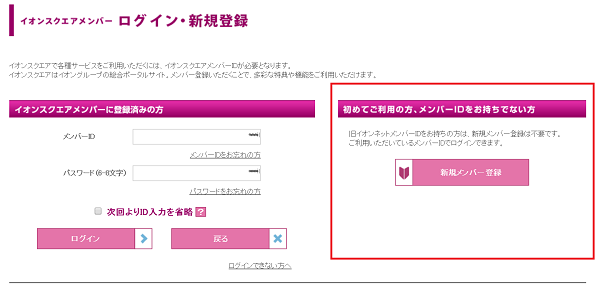
これは、イオンスクエアのメンバー登録画面です。
イオンでは、「イオンスクエア」というイオンのネット通販サービスの1つとして、「イオンモバイル」のSIMや端末なども扱っています。そのため、イオンモバイルを利用するにはこの「イオンスクエア」のメンバー登録をしなければなりません。
▼名前、住所など、必要な項目を入力します。

▼ここまででイオングループの会員IDも発行され、登録したメールアドレスにその旨の通知がされます。さて次に行きます!
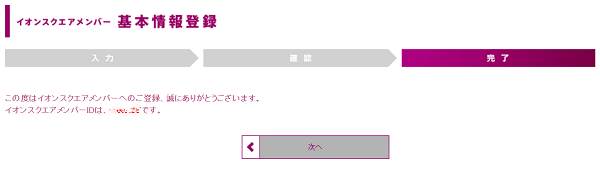
▼イオンスクエアからのメール配信設定をします。ここで「購読する」にチェックを入れると、登録したメールアドレスにイオングループからのお知らせメールが届きます。不要なものはチェックを外しておきましょう。
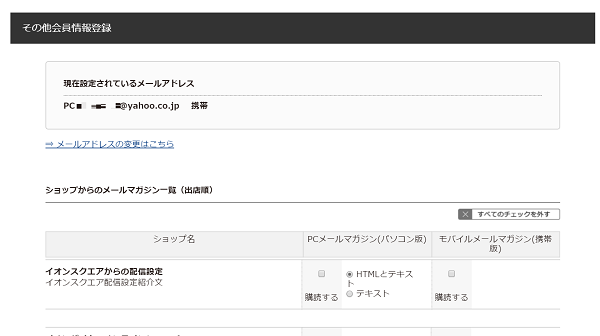
イオンモバイルの申し込みを再開する
もしかすると、ここが一番の難所かもしれません。今、いる場所はイオンスクエアというイオングループ通販のマイページです。イオンモバイルの申し込みを続けるには、イオンスクエアという巨大なショッピング通販サイトの中の「イオンモバイル」という売り場に戻る必要があります。
▼「ショップに戻る」をクリックしましょう。これでイオンモバイルの申し込みを再開できます。
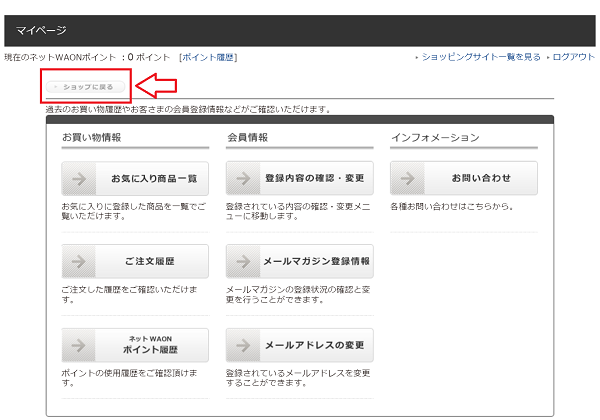
イオンデジタルワールドで申し込みを続ける
また「イオンデジタルワールド」サイトに戻りました。ココがイオンモバイルを販売しているページです。
▼この画面の右側「カート」部分を見ると、確かに先ほど買い物かごに入れたSIMの申込みに必要な(事務手数料の3,240円)がカートに入っています。間違いない!では次に行きます。「カートを見る」をクリックしてください。

▼すると、今申込み手続きをしているSIMの内容が出てきます。もう一度間違いないか確認しましょう。そして「購入手続きへ」をクリックします。
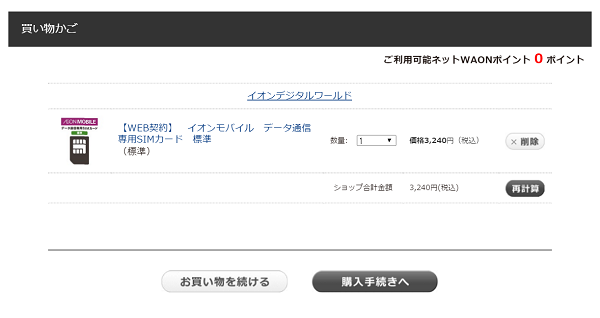
▼支払い方法の選択画面です。支払いはイオンカードで行うか、その他のカードで行うかを選択します。
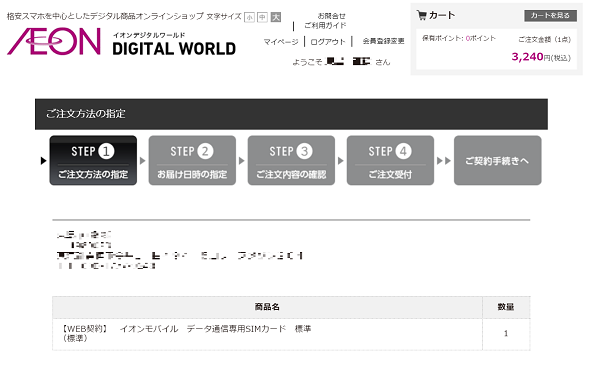
▼お届け日の指定、とありますが指定できませんでした。今後、できるようになるのかもしれません。「次へ」をクリック
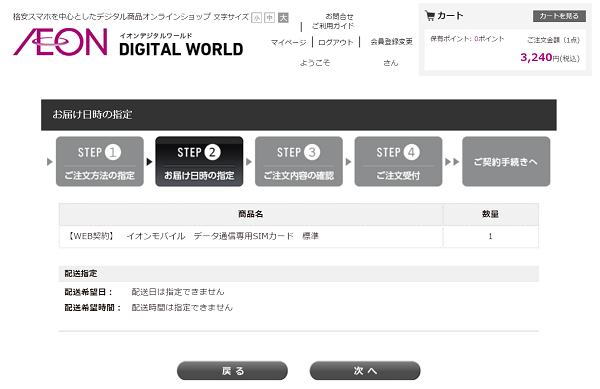
▼注文内容の確認です。「次へ」をクリック。
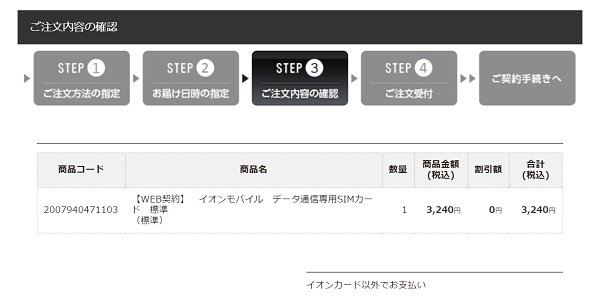
初回事務手数料のカード支払い処理をする
通常、他のMVNOではクレジットカードの登録処理は1回だけですが、イオンモバイルでは初回にかかる事務手数料の支払いと、月額料金の支払い処理を2回に分けて行います。
▼ます、初回事務手数料の支払いのクレジットカード情報の入力です。
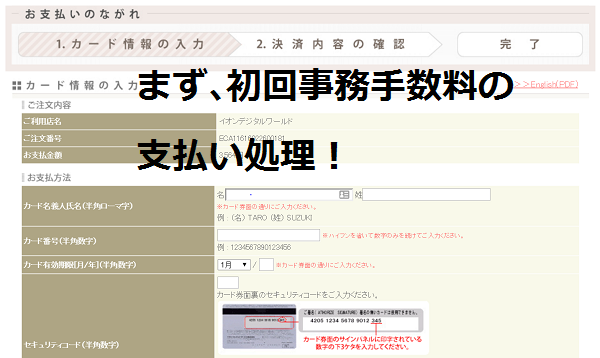
▼「注文完了」と出ますが、手続きはまだ終わりません。あと少しです。次に行きましょう。「ご契約手続きへ」をクリック。
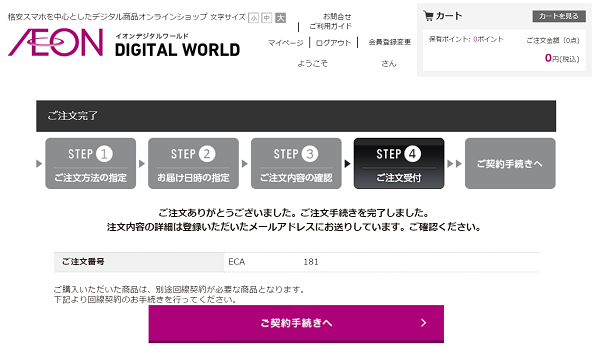
契約するプランを決める
▼ここで、月の高速通信容量を何GBにするか選択します。
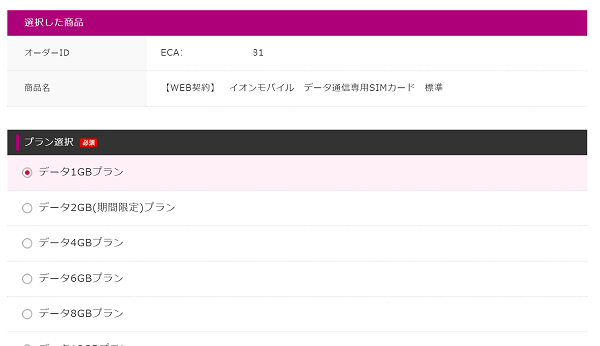
契約者情報を登録する
契約プランを決定すると、なぜか「契約者情報入力画面」が表示されます。『さっき住所や名前は登録したじゃないか!』という皆さんの声が聞こえてきそうです。
しかし、ここがイオンモバイルの面倒なところ。先ほどの登録した会員情報はイオンスクエアの会員情報です。同じイオンなんだからその情報を共有してよ!と、言いたくなりますがそこがうまくいきません(笑)
▼あきらめて、イオンモバイルはイオンモバイルで再度会員情報を入力しましょう。1分で終わります。頑張って下さい、あとちょっとです!
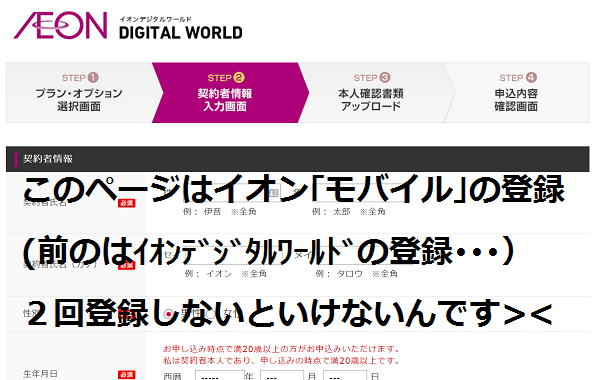
月額料金のカード支払い処理をする
会員情報を登録すると、「月額課用決済手続きへ」というバナーが出てきます。クリックすると・・・

▼最後のハードルです。本日第二回目のクレジット登録!覚えておられるでしょうか?先ほど行ったクレジット登録は「初期事務手数料」のためだけのクレジット処理です。「さっき登録した情報を利用してくれ・・・」と言いたくなりますが、ここもグッと抑えて、毎月の請求支払の為のクレジット処理登録を行います。ゴールはもう間近です!
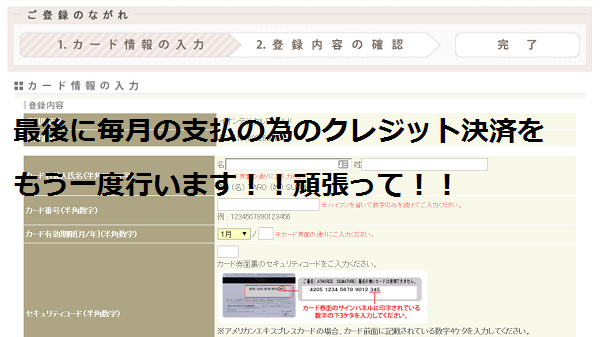
▼お疲れ様でした!これですべての手続きが終わりました。
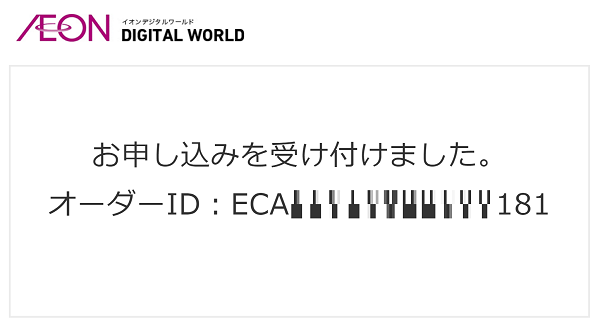
いかがだったでしょうか?MVNOの申込みは毎月のように行っている管理人も今回の手続きはちょっと戸惑いました。初めて行う方はなおのことだと思いますので、ぜひこのページを参考に申込んでみてください。
きっとイオンモバイルはこれからサイトも改善されて申込みもしやすくなるのではと期待しています。それでは最安値MVNO、イオンモバイルをお得に利用してください!
